WPS excel表格把两列单元格数据合并在一起的方法
时间:2023-09-18 08:49:52作者:极光下载站人气:74
在wps excel中常常会进行一些数据的录入操作,会将编辑出来的数据进行合并或者拆分的设置,比如想要将两列的数据进行合并在一起来显示,那么我们该如何设置呢,其实在该表格工具页面中,我们可以通过一些相应的公式进行快速的操作,在进行表格编辑的过程中,其中的一些符号是可以帮助大家进行合并、拆分或者是求和等设置,因此想要快速的将两列单元格中的数据进行合并在一起来显示,那么就可以通过&符号进行操作,下方是关于如何使用WPS Excel把两列数据合并在一起的具体操作方法,如果你需要的情况下可以看看方法教程。
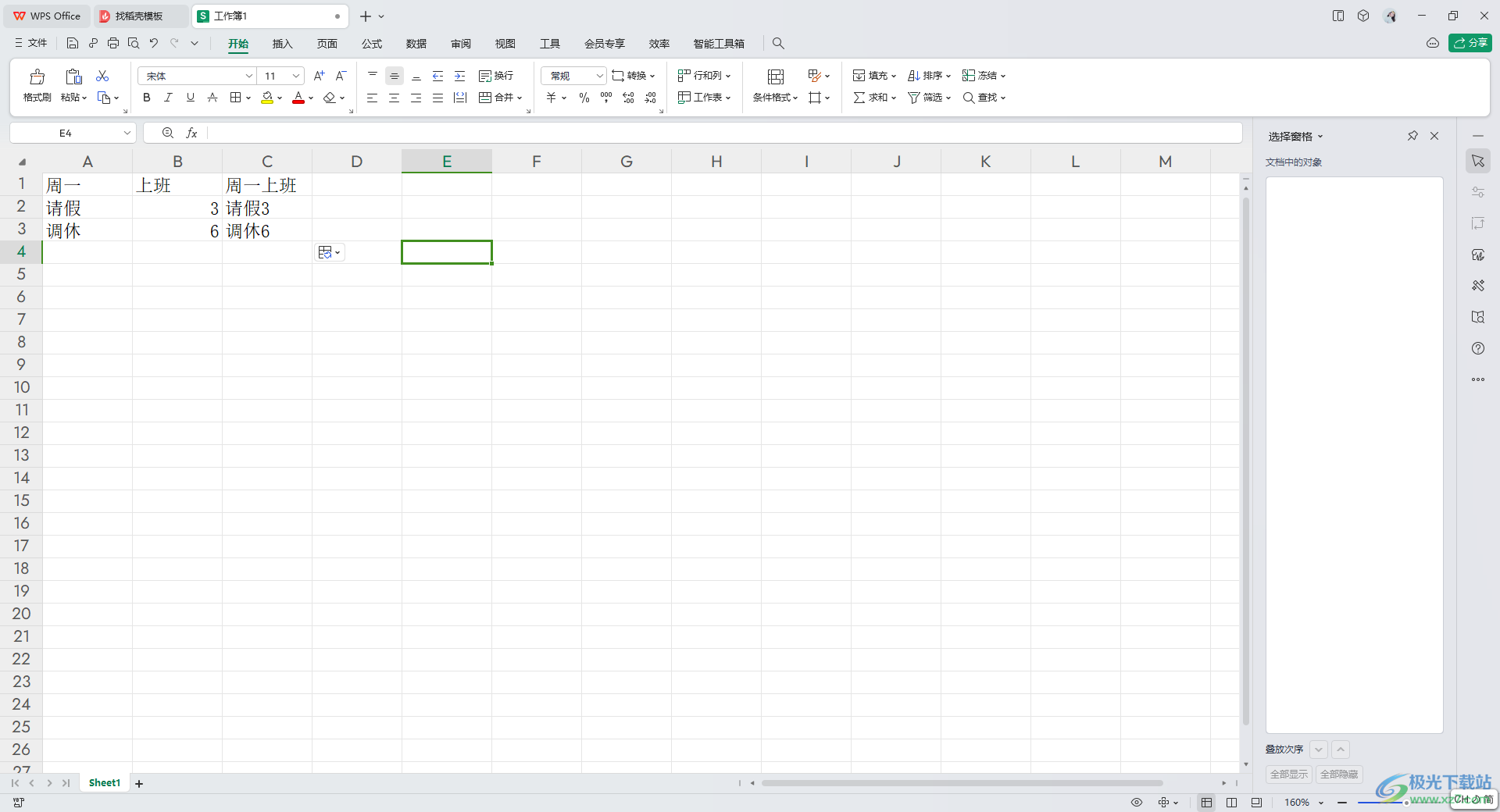
方法步骤
1.首先我们需要进入到表格页面中输入自己需要编辑的内容。
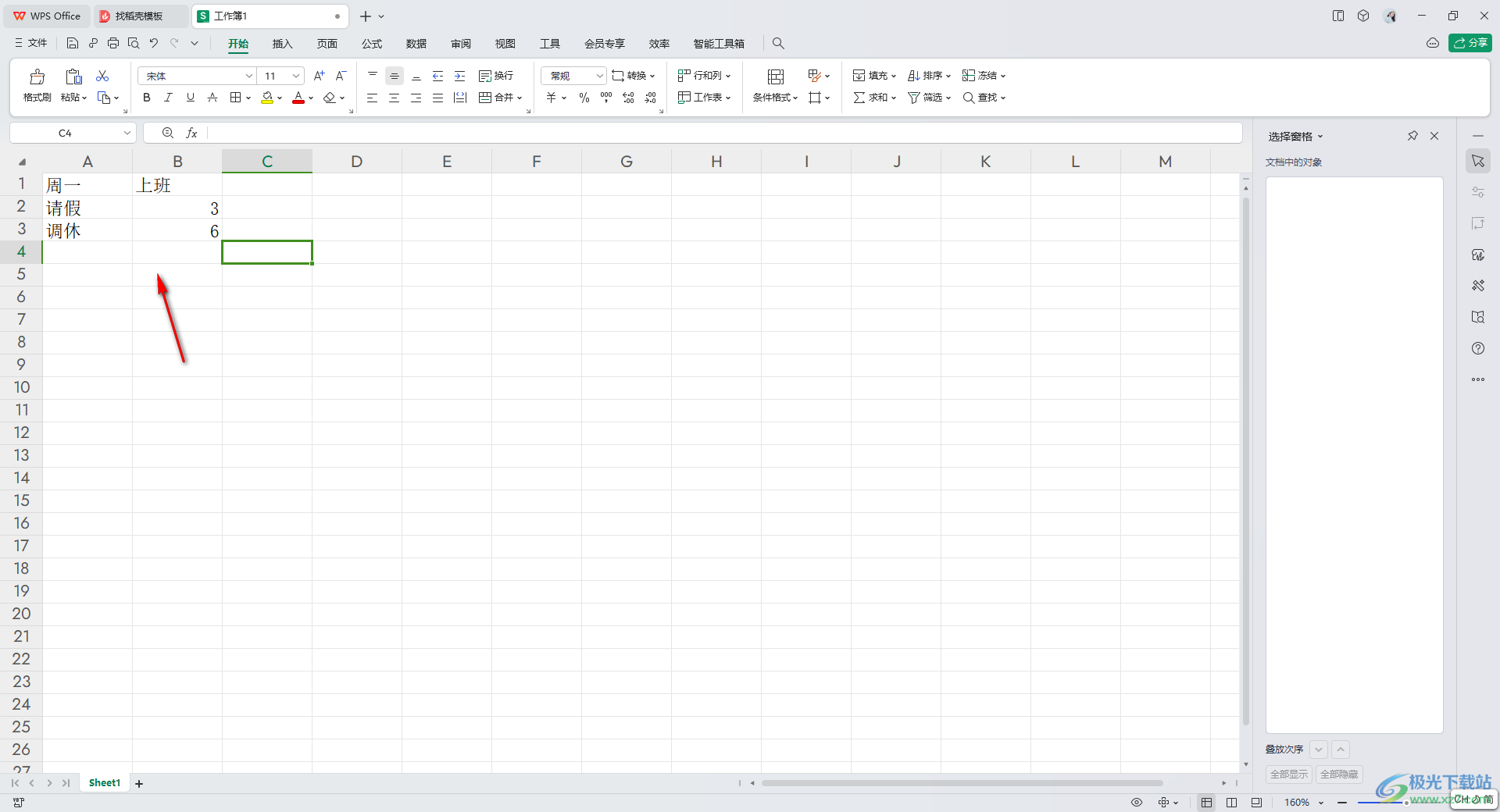
2.如果你需要将两列数据进行合并在一起,那么我们在空白的一个单元格中输入【=】。
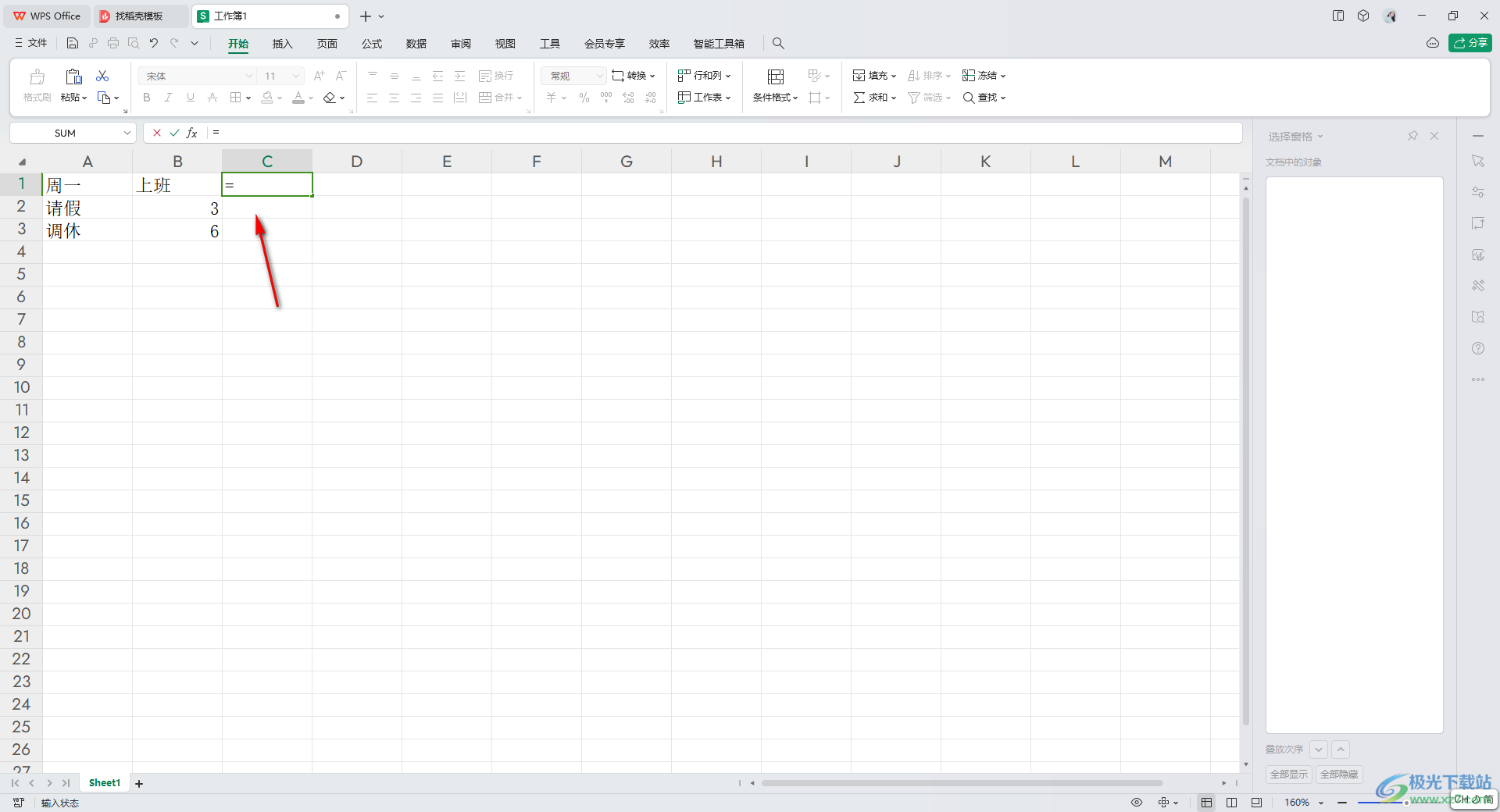
3.然后用鼠标左键依次点击要进行合并的两个单元格,中间插入一个【&】符号,那么就会生成【=A1&B1】。
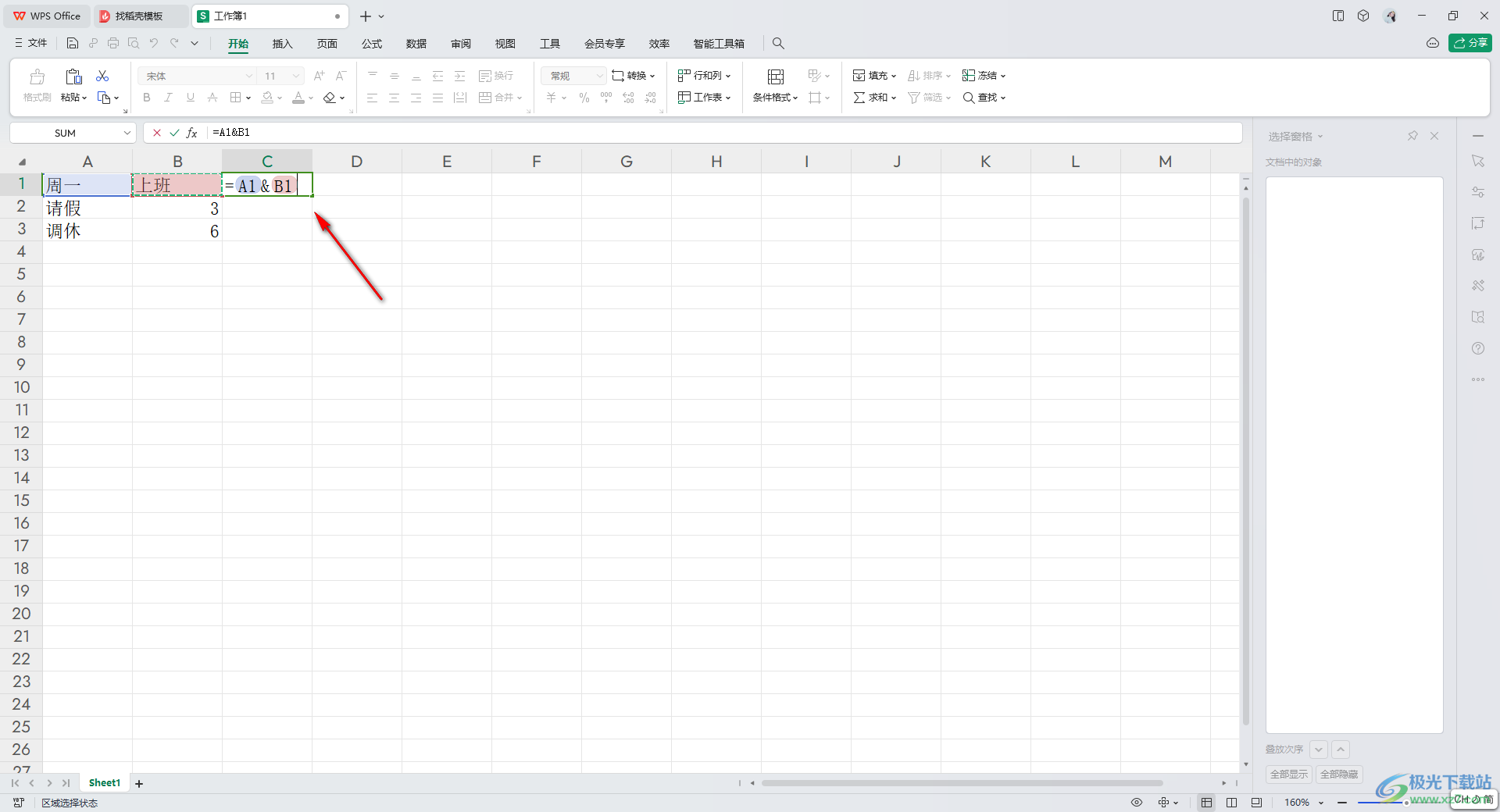
4.最后,我们将键盘上的回车键进行按下,那么这时你可以看到a1和b1两个单元格中的数据已经合并在一起来显示了。
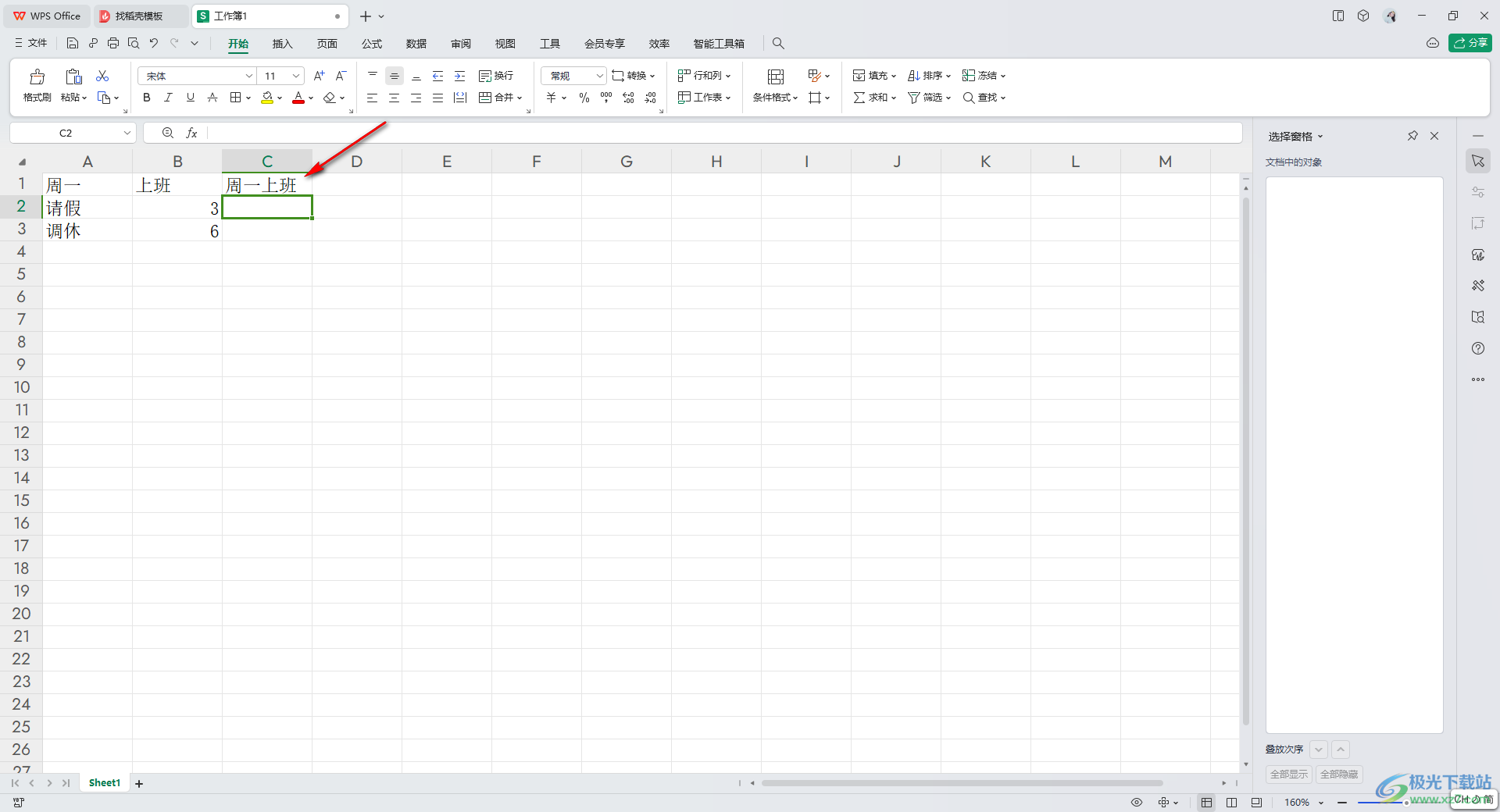
5.之后我们将鼠标定位到已经合并之后的单元格中,然后进行下拉填充操作,那么其他几个单元格中的数据也就会被合并在一起,如图所示。
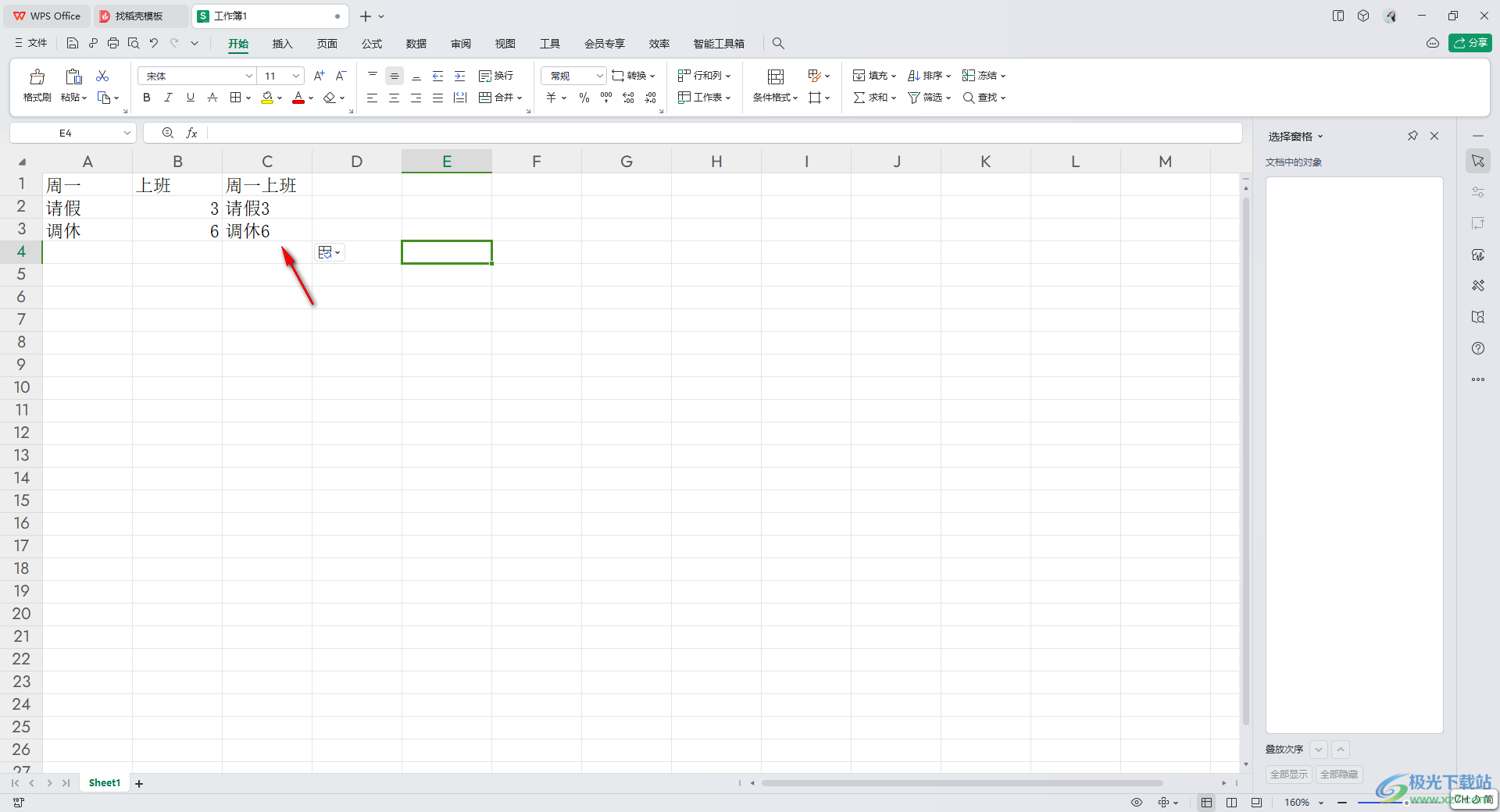
以上就是关于如何使用WPS Excel把两个单元格中的数据合并在一起的具体操作方法,很多时候我们需要将已经编辑好的两列的数据进行合并,从而得到自己需要的一个单元格内容,那么就可以按照以上的方法来操作即可,感兴趣的话可以操作试试。

大小:240.07 MB版本:v12.1.0.18608环境:WinAll
- 进入下载
相关推荐
相关下载
热门阅览
- 1百度网盘分享密码暴力破解方法,怎么破解百度网盘加密链接
- 2keyshot6破解安装步骤-keyshot6破解安装教程
- 3apktool手机版使用教程-apktool使用方法
- 4mac版steam怎么设置中文 steam mac版设置中文教程
- 5抖音推荐怎么设置页面?抖音推荐界面重新设置教程
- 6电脑怎么开启VT 如何开启VT的详细教程!
- 7掌上英雄联盟怎么注销账号?掌上英雄联盟怎么退出登录
- 8rar文件怎么打开?如何打开rar格式文件
- 9掌上wegame怎么查别人战绩?掌上wegame怎么看别人英雄联盟战绩
- 10qq邮箱格式怎么写?qq邮箱格式是什么样的以及注册英文邮箱的方法
- 11怎么安装会声会影x7?会声会影x7安装教程
- 12Word文档中轻松实现两行对齐?word文档两行文字怎么对齐?
网友评论